您可以了解什么是 iPhone 上的对焦模式。 它是 iOS 15 的主要新功能之一,可帮助您在一天中的不同时间不受不必要的通知的困扰。 睡眠、工作、运动……只在您感兴趣时接收您感兴趣的内容,在这里我们将向您展示如何做。
iPhone 上的对焦模式是什么?
请勿打扰功能在 iOS 中已经存在好几年了,就像我们一直在使用它来避免在不合时宜的时间(例如我们睡觉时)发出的通知和电话一样。 在这段时间里,我们错过了一些 Appel 似乎拒绝添加的自定义选项,但是在 iOS 15 中并没有出现新的选项,而是对这个功能进行了彻底的重新思考,我们现在可以自定义的内容比我们想象的要多得多。 我们不仅可以自定义“请勿打扰”模式,还可以在工作、运动、阅读或我们想要配置的情况下创建具有完全不同设置的其他模式。
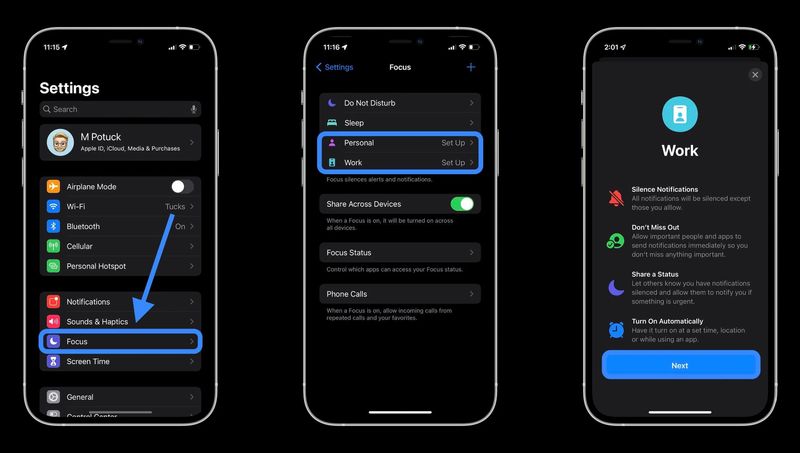
使用“请勿打扰”模式或其任何其他变体有什么意义? 好吧,虽然它处于活动状态,但我们既不会收到通知也不会收到电话。 在凌晨 4 点收到电子邮件并被通知的声音吵醒是不可取的。 你的室友在 Instagram 上上传的最新 Reel 也是如此。 但是,如果您在早上 5 点接到妈妈的电话,您可能希望您的手机叫醒您。 这就是使用这些模式的重要性所在,而不是关闭手机或将其置于飞行模式,这是许多人使用的选项之一。 如果我们关掉我的手机,没有人可以联系到我,而且我们确实有我们希望能够随时联系我的人,即使我们在睡觉。
如果你去上班,那也许你的手再放开一点,不仅让你妈妈来打扰你,也许你已经让你孩子的学校或者你弟弟打来电话了。 也许您不想要来自 Instagram 的通知,但您确实想要来自 Mail 或 Slack 的通知。 当您学习时,您可能希望禁用来自所有应用程序的所有通知,但您希望收到来自伴侣的消息的通知。 使用对焦模式,这一切皆有可能,您可以根据需要使用完全不同的设置来设置不同的模式。 您甚至可以使主屏幕上的某些页面消失,以避免分心。
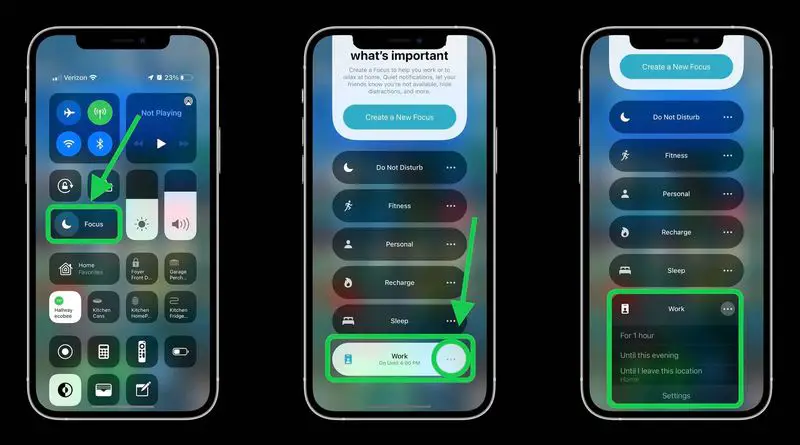
如何在 iPhone 上使用两个 WhatsApp 帐户?
我们如何激活所有这些模式? 好吧,您可以从控制中心或通过 Siri 轻松完成,或者如果您的例程已设置好,您也可以设置时间表。 您甚至可以设置自动化,以便在您到达某个地方时激活特定模式:到达工作场所时的工作模式,到达健身房时的锻炼模式。 当您离开它们时,它们会自动停用。
正如我们在视频中向您展示的那样,所有这些选项以及更多选项都可以在这些聚焦模式中进行配置,我们在视频中解释了所有配置步骤、可用的不同选项以及如何动态激活和修改它们。 如果您还没有尝试过,我们建议您尝试一下,因为它一定会说服您。










